調用攝像頭在網頁中實現視頻采集功能主要依賴于 getusermedia api 和 html 的
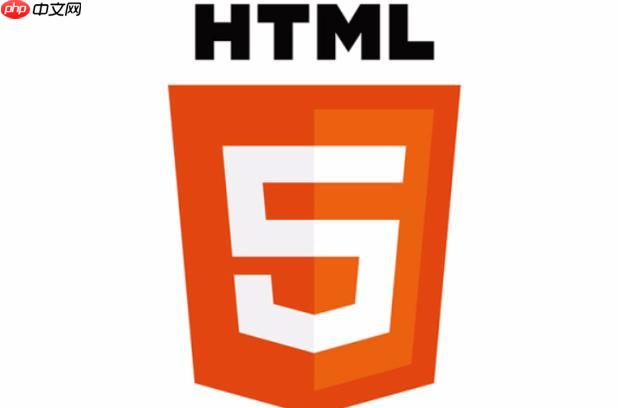
調用攝像頭在網頁中實現視頻采集功能,主要依賴于瀏覽器提供的 getUserMedia API。這個 API 可以通過 JavaScript 獲取用戶的媒體設備(比如攝像頭和麥克風),然后配合 HTML 中的
1. 基本使用:如何調用攝像頭
要調用攝像頭,首先需要使用 navigator.mediaDevices.getUserMedia() 方法。它接收一個約束對象作為參數,用來指定請求哪種類型的媒體流。
navigator.mediaDevices.getUserMedia({ video: true }) .then(function(stream) { // 成功獲取流后,可以將其綁定到 video 元素上顯示 const video = document.querySelector('video'); video.srcObject = stream; }) .catch(function(error) { console.error('無法獲取攝像頭', error); });
上面這段代碼的意思是:嘗試獲取攝像頭視頻流,并把它顯示在一個
立即學習“前端免費學習筆記(深入)”;
2. 配合 HTML 使用:video 標簽的作用
HTML 中最常用的就是
<video autoplay></video>
注意加上 autoplay 屬性,否則有些瀏覽器不會自動播放流內容。
JavaScript 拿到流之后,通過 srcObject 把流綁定到
3. 添加一些實用控制:比如關閉攝像頭
有時候你想讓用戶能“關閉”攝像頭,這時候可以通過訪問流中的軌道并停止它們來實現。
let stream; navigator.mediaDevices.getUserMedia({ video: true }) .then(function(s) { stream = s; const video = document.querySelector('video'); video.srcObject = stream; }); function stopCamera() { if (stream) { stream.getTracks().forEach(track => track.stop()); } }
這樣你可以加一個按鈕,點擊時執行 stopCamera() 就能關閉攝像頭了。
4. 注意事項與兼容性
- HTTPS 環境:大多數現代瀏覽器要求頁面必須運行在 HTTPS 下才能訪問攝像頭。
- 用戶授權:第一次調用時會彈出權限提示,用戶可以選擇允許或拒絕。
- 移動端支持:主流瀏覽器基本都支持 getUserMedia,但在某些老舊設備或低版本瀏覽器中可能會有問題。
- 安全限制:iframe 中加載的頁面如果沒有特定權限,可能無法調用攝像頭。
基本上就這些。整個流程不算復雜,但要注意處理錯誤和權限問題,否則容易出現黑屏或靜音等現象。
? 版權聲明
文章版權歸作者所有,未經允許請勿轉載。
THE END



















